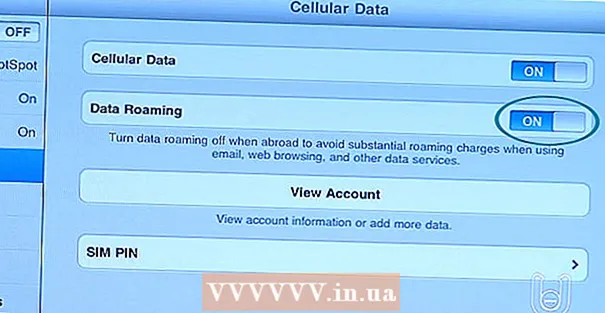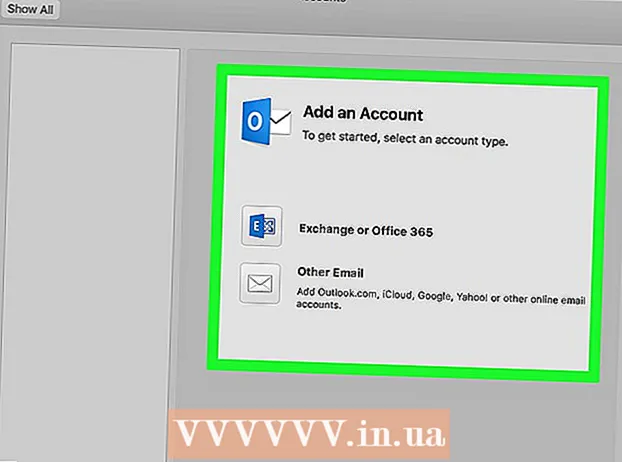Autor:
Clyde Lopez
Data Creației:
25 Iulie 2021
Data Actualizării:
1 Iulie 2024
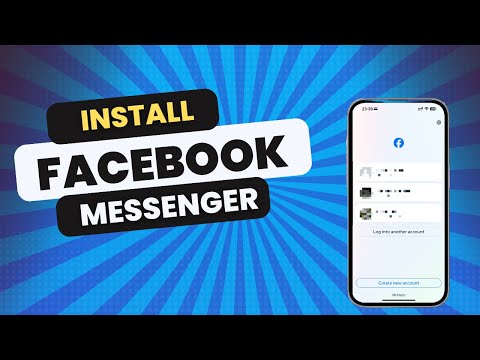
Conţinut
- Pași
- Metoda 1 din 4: iOS (iPhone, iPad, iPod Touch)
- Metoda 2 din 4: Android
- Metoda 3 din 4: Windows Mobile
- Metoda 4 din 4: un site Messenger accesibil de pe computer
- Articole suplimentare
Facebook Messenger este o aplicație care vă permite să conversați prin chat și să trimiteți mesaje prietenilor dvs. de pe Facebook fără a fi nevoie să deschideți aplicația Facebook. În unele țări, puteți crea un cont Messenger fără un cont Facebook. Aplicația Facebook Messenger acceptă sistemele de operare iOS, Android și Windows Mobile. De asemenea, Messenger este disponibil pe computer pe site-ul oficial al acestei aplicații. Pe lângă comunicarea cu prietenii, Messenger vă va permite să efectuați apeluri vocale și video gratuite, să trimiteți și să primiți bani și să discutați cu roboții.
Pași
Metoda 1 din 4: iOS (iPhone, iPad, iPod Touch)
 1 Pe dispozitivul dvs. iOS, deschideți App Store. Aplicația Messenger poate fi descărcată gratuit din App Store.
1 Pe dispozitivul dvs. iOS, deschideți App Store. Aplicația Messenger poate fi descărcată gratuit din App Store. - Pagina Messanger App Store poate fi accesată din aplicația Facebook - în acea aplicație, deschideți secțiunea Mesaje și faceți clic pe Instalare.
 2 Faceți clic pe fila Căutare (în partea de jos a ecranului). Va fi afișată bara de căutare.
2 Faceți clic pe fila Căutare (în partea de jos a ecranului). Va fi afișată bara de căutare.  3 Introduceți „Messenger” (fără ghilimele). Va fi afișată o listă de aplicații potrivite.
3 Introduceți „Messenger” (fără ghilimele). Va fi afișată o listă de aplicații potrivite.  4 În lista de lângă aplicația Messenger, faceți clic pe Descărcare. Vă rugăm să vă asigurați că această aplicație este dezvoltată de Facebook, Inc.
4 În lista de lângă aplicația Messenger, faceți clic pe Descărcare. Vă rugăm să vă asigurați că această aplicație este dezvoltată de Facebook, Inc.  5 Pentru a instala aplicația, faceți clic pe Instalare. Aplicația va fi descărcată și instalată.
5 Pentru a instala aplicația, faceți clic pe Instalare. Aplicația va fi descărcată și instalată. - Înainte de a instala aplicația Messenger, poate fi necesar să introduceți AppleID-ul dvs. (în funcție de setările dispozitivului).
- Poate fi necesar să fiți conectat la o rețea fără fir pentru a descărca aplicația din App Store.
 6 Porniți Facebook Messenger. Pictograma pentru această aplicație poate fi găsită pe unul dintre ecranele de pornire; sau după instalarea aplicației, faceți clic pe butonul „Deschideți”, care va fi afișat pe pagina acestei aplicații în App Store.
6 Porniți Facebook Messenger. Pictograma pentru această aplicație poate fi găsită pe unul dintre ecranele de pornire; sau după instalarea aplicației, faceți clic pe butonul „Deschideți”, care va fi afișat pe pagina acestei aplicații în App Store.  7 Conectați-vă la Facebook Messenger. Când porniți Messenger, vi se va solicita să vă conectați. Dacă aveți aplicația Facebook instalată pe dispozitiv, conectați-vă la Messenger cu acreditările aplicației Facebook.
7 Conectați-vă la Facebook Messenger. Când porniți Messenger, vi se va solicita să vă conectați. Dacă aveți aplicația Facebook instalată pe dispozitiv, conectați-vă la Messenger cu acreditările aplicației Facebook. - Dacă doriți să vă conectați cu un alt cont Facebook, faceți clic pe „Schimbați contul” și apoi utilizați acreditările corespunzătoare.
 8 Conectați-vă la Facebook Messenger fără a utiliza contul dvs. Facebook (acest lucru este posibil doar în unele țări). Nu aveți nevoie de un cont Facebook pentru a utiliza Messenger dacă vă aflați în SUA, Canada, Peru sau Venezuela. În acest caz, nu este necesar un cont Facebook - puteți discuta cu persoane din lista dvs. de contacte care utilizează Facebook Messenger.
8 Conectați-vă la Facebook Messenger fără a utiliza contul dvs. Facebook (acest lucru este posibil doar în unele țări). Nu aveți nevoie de un cont Facebook pentru a utiliza Messenger dacă vă aflați în SUA, Canada, Peru sau Venezuela. În acest caz, nu este necesar un cont Facebook - puteți discuta cu persoane din lista dvs. de contacte care utilizează Facebook Messenger. - Pe ecranul de conectare Messenger, atingeți Nu aveți un cont Facebook?
- Introdu numarul tau de telefon.
- Introduceți codul primit prin SMS.
- Introduceți numele pe care îl veți utiliza pe Messenger și apoi încărcați fotografia.
 9 Decideți dacă doriți să primiți notificări. Messenger vă va solicita să activați notificările. Nu veți primi notificări decât dacă faceți clic pe OK.
9 Decideți dacă doriți să primiți notificări. Messenger vă va solicita să activați notificările. Nu veți primi notificări decât dacă faceți clic pe OK. - Notificarea vă va notifica cu privire la un nou mesaj sau apel, ceea ce înseamnă că Messenger funcționează foarte mult ca o aplicație de mesagerie text.
- Dezactivând notificările, nu veți ști când cineva vă solicită să începeți un chat vocal sau video (cu excepția cazului în care, desigur, aplicația Messenger nu este activă în acel moment).Este recomandat să activați notificările dacă doriți să efectuați apeluri vocale și video prin Messenger (altfel veți pierde multe apeluri).
 10 Introdu numarul tau de telefon. Pentru ca prietenii să vă poată găsi mai ușor, Messenger are nevoie de numărul dvs. de telefon. Dacă numărul dvs. este deja asociat contului dvs. Facebook, acesta va fi afișat pe linia corespunzătoare. Nu uitați că introducerea unui număr de telefon este opțională.
10 Introdu numarul tau de telefon. Pentru ca prietenii să vă poată găsi mai ușor, Messenger are nevoie de numărul dvs. de telefon. Dacă numărul dvs. este deja asociat contului dvs. Facebook, acesta va fi afișat pe linia corespunzătoare. Nu uitați că introducerea unui număr de telefon este opțională.  11 Decideți dacă doriți să importați contacte. Messenger va scana contactele de pe telefonul dvs. și va găsi persoane care utilizează această aplicație. Dacă nu doriți să importați contacte, faceți clic pe OK - Nu permiteți.
11 Decideți dacă doriți să importați contacte. Messenger va scana contactele de pe telefonul dvs. și va găsi persoane care utilizează această aplicație. Dacă nu doriți să importați contacte, faceți clic pe OK - Nu permiteți. - Când activați opțiunea Importați contacte, aplicația Messenger va monitoriza contactele noi pentru conturile din acea aplicație. Acest lucru va facilita adăugarea de contacte noi în Messenger, deoarece acest proces se va întâmpla automat atunci când adăugați un contact nou pe telefon.
 12 Începeți să utilizați Messenger. După conectare, mesajele de pe Facebook vor fi afișate pe ecran. Puteți conversa prin chat, efectua apeluri vocale și video și multe altele. Căutați online pentru mai multe informații despre modul de utilizare a aplicației Messenger.
12 Începeți să utilizați Messenger. După conectare, mesajele de pe Facebook vor fi afișate pe ecran. Puteți conversa prin chat, efectua apeluri vocale și video și multe altele. Căutați online pentru mai multe informații despre modul de utilizare a aplicației Messenger.
Metoda 2 din 4: Android
 1 Pe dispozitivul dvs. Android, deschideți Magazinul Google Play. Aplicația Messenger poate fi descărcată gratuit de pe Google Play Store.
1 Pe dispozitivul dvs. Android, deschideți Magazinul Google Play. Aplicația Messenger poate fi descărcată gratuit de pe Google Play Store. - Puteți deschide pagina Messanger din Magazinul Google Play din aplicația Facebook încercând să porniți un chat cu orice utilizator.
 2 În bara de căutare Magazin Google Play, introduceți „Messenger” (fără ghilimele). Va fi afișată o listă de aplicații potrivite.
2 În bara de căutare Magazin Google Play, introduceți „Messenger” (fără ghilimele). Va fi afișată o listă de aplicații potrivite.  3 În lista cu rezultatele căutării, faceți clic pe „Messenger”. Asigurați-vă că această aplicație este dezvoltată de Facebook (cel mai probabil, aplicația dorită va apărea mai întâi în rezultatele căutării).
3 În lista cu rezultatele căutării, faceți clic pe „Messenger”. Asigurați-vă că această aplicație este dezvoltată de Facebook (cel mai probabil, aplicația dorită va apărea mai întâi în rezultatele căutării).  4 Faceți clic pe „Instalați”. Examinați permisiunile necesare și apoi faceți clic pe Accept (cu excepția cazului în care, desigur, doriți să instalați Messenger).
4 Faceți clic pe „Instalați”. Examinați permisiunile necesare și apoi faceți clic pe Accept (cu excepția cazului în care, desigur, doriți să instalați Messenger). - Android 6.0 și versiunile ulterioare ale acestui sistem sugerează acceptarea permisiunilor după lansarea aplicației, nu înainte de instalarea acesteia.
- Introduceți parola contului dvs. Google (când vi se solicită). Este posibil să vi se solicite o parolă înainte de a instala Messenger (aceasta depinde de setările de securitate ale dispozitivului dvs.).
 5 Așteptați finalizarea descărcării și instalării Messenger. Aceasta s-ar putea sa dureze cateva minute. Poate fi necesar să vă conectați la o rețea fără fir pentru a descărca o aplicație din Play Market (în funcție de setările Play Market).
5 Așteptați finalizarea descărcării și instalării Messenger. Aceasta s-ar putea sa dureze cateva minute. Poate fi necesar să vă conectați la o rețea fără fir pentru a descărca o aplicație din Play Market (în funcție de setările Play Market).  6 Porniți Facebook Messenger. Pictograma acestei aplicații poate fi găsită pe unul dintre ecranele de pornire sau în lista aplicațiilor instalate. Sau după instalarea aplicației, faceți clic pe butonul „Deschideți”, care va fi afișat pe pagina acestei aplicații în Play Market.
6 Porniți Facebook Messenger. Pictograma acestei aplicații poate fi găsită pe unul dintre ecranele de pornire sau în lista aplicațiilor instalate. Sau după instalarea aplicației, faceți clic pe butonul „Deschideți”, care va fi afișat pe pagina acestei aplicații în Play Market.  7 Conectați-vă la Messenger cu contul dvs. de Facebook. Dacă aveți aplicația Facebook instalată pe dispozitiv, vi se va solicita să vă conectați la Messenger cu contul dvs. Facebook. Dacă doriți să vă conectați la Messenger cu un alt cont, faceți clic pe Schimbați contul.
7 Conectați-vă la Messenger cu contul dvs. de Facebook. Dacă aveți aplicația Facebook instalată pe dispozitiv, vi se va solicita să vă conectați la Messenger cu contul dvs. Facebook. Dacă doriți să vă conectați la Messenger cu un alt cont, faceți clic pe Schimbați contul.  8 Conectați-vă la Facebook Messenger fără a utiliza contul dvs. Facebook (acest lucru este posibil doar în unele țări). Nu aveți nevoie de un cont Facebook pentru a utiliza Messenger dacă vă aflați în SUA, Canada, Peru sau Venezuela. În acest caz, veți putea comunica cu persoanele de pe lista dvs. de contacte care utilizează Facebook Messenger, dar nu și cu prietenii dvs. de pe Facebook.
8 Conectați-vă la Facebook Messenger fără a utiliza contul dvs. Facebook (acest lucru este posibil doar în unele țări). Nu aveți nevoie de un cont Facebook pentru a utiliza Messenger dacă vă aflați în SUA, Canada, Peru sau Venezuela. În acest caz, veți putea comunica cu persoanele de pe lista dvs. de contacte care utilizează Facebook Messenger, dar nu și cu prietenii dvs. de pe Facebook. - Pe ecranul de conectare Messenger, atingeți Nu aveți un cont Facebook?
- Introdu numarul tau de telefon.
- Introduceți codul primit prin SMS.
- Introduceți numele pe care îl veți utiliza pe Messenger.
 9 Introduceți numărul de telefon (dacă doriți). Pentru ca prietenii să te găsească cu ușurință, aplicația Messenger are nevoie de numărul tău de telefon. Dacă numărul dvs. este deja asociat contului dvs. Facebook, acesta va fi afișat pe linia corespunzătoare. Puteți sări peste acest pas făcând clic pe Nu acum.
9 Introduceți numărul de telefon (dacă doriți). Pentru ca prietenii să te găsească cu ușurință, aplicația Messenger are nevoie de numărul tău de telefon. Dacă numărul dvs. este deja asociat contului dvs. Facebook, acesta va fi afișat pe linia corespunzătoare. Puteți sări peste acest pas făcând clic pe Nu acum.  10 Decideți dacă doriți să încărcați contacte. Messenger va necesita acces la contactele dvs. pentru a găsi persoane care folosesc această aplicație. Puteți sări peste acest pas făcând clic pe Nu acum.
10 Decideți dacă doriți să încărcați contacte. Messenger va necesita acces la contactele dvs. pentru a găsi persoane care folosesc această aplicație. Puteți sări peste acest pas făcând clic pe Nu acum. - Odată ce vă accesați contactele, aplicația Messenger va urmări noile contacte și le va adăuga automat pe cele care au un cont cu acea aplicație. Când adăugați un număr nou la lista de contacte a telefonului, Messenger va verifica dacă numărul este asociat contului dvs. Messenger și, dacă are succes, va adăuga persoana respectivă la lista de contacte Messenger.
 11 Începeți să utilizați Messenger. După conectare, mesajele Facebook vor fi afișate pe ecran. Puteți discuta cu prietenii dvs. de pe Facebook. Căutați online pentru mai multe informații despre modul de utilizare a aplicației Messenger.
11 Începeți să utilizați Messenger. După conectare, mesajele Facebook vor fi afișate pe ecran. Puteți discuta cu prietenii dvs. de pe Facebook. Căutați online pentru mai multe informații despre modul de utilizare a aplicației Messenger.
Metoda 3 din 4: Windows Mobile
 1 Pe dispozitivul dvs. Windows Mobile, deschideți Magazinul Windows. Aplicația Messenger poate fi descărcată gratuit din Windows Store.
1 Pe dispozitivul dvs. Windows Mobile, deschideți Magazinul Windows. Aplicația Messenger poate fi descărcată gratuit din Windows Store.  2 În bara de căutare, introduceți „Messenger” (fără ghilimele). Va fi afișată o listă de aplicații potrivite.
2 În bara de căutare, introduceți „Messenger” (fără ghilimele). Va fi afișată o listă de aplicații potrivite.  3 În lista cu rezultatele căutării, faceți clic pe „Messenger”. Vă rugăm să vă asigurați că această aplicație este dezvoltată de Facebook, Inc.
3 În lista cu rezultatele căutării, faceți clic pe „Messenger”. Vă rugăm să vă asigurați că această aplicație este dezvoltată de Facebook, Inc.  4 Pentru a instala aplicația, faceți clic pe Instalare. Aplicația va fi descărcată și instalată.
4 Pentru a instala aplicația, faceți clic pe Instalare. Aplicația va fi descărcată și instalată.  5 Conectați-vă la Facebook Messenger. Dacă aveți aplicația Facebook instalată pe dispozitiv, vă puteți conecta cu ușurință la Messenger folosind acreditările aplicației Facebook. Dacă doriți să vă conectați cu un alt cont, faceți clic pe „Schimbați contul” și apoi utilizați acreditările corespunzătoare.
5 Conectați-vă la Facebook Messenger. Dacă aveți aplicația Facebook instalată pe dispozitiv, vă puteți conecta cu ușurință la Messenger folosind acreditările aplicației Facebook. Dacă doriți să vă conectați cu un alt cont, faceți clic pe „Schimbați contul” și apoi utilizați acreditările corespunzătoare.  6 Introduceți numărul de telefon (dacă doriți). Pentru ca prietenii să te găsească cu ușurință, aplicația Messenger are nevoie de numărul tău de telefon. Puteți sări peste acest pas.
6 Introduceți numărul de telefon (dacă doriți). Pentru ca prietenii să te găsească cu ușurință, aplicația Messenger are nevoie de numărul tău de telefon. Puteți sări peste acest pas.  7 Decideți dacă doriți ca Messenger să vă scaneze contactele. Aplicația Messenger va ține evidența noilor contacte și vă va notifica cu cei care au un cont cu această aplicație. Puteți sări peste acest pas.
7 Decideți dacă doriți ca Messenger să vă scaneze contactele. Aplicația Messenger va ține evidența noilor contacte și vă va notifica cu cei care au un cont cu această aplicație. Puteți sări peste acest pas. - Când adăugați un număr nou la lista de contacte a telefonului, Messenger va verifica dacă numărul este asociat contului dvs. Messenger și, dacă are succes, va adăuga persoana respectivă la lista de contacte Messenger.
 8 Începeți să utilizați Messenger. După conectare, puteți discuta cu prietenii dvs. de pe Facebook. Rețineți că aplicația Messenger de pe Windows Mobile nu are funcții suplimentare (cum ar fi pe iOS și Android).
8 Începeți să utilizați Messenger. După conectare, puteți discuta cu prietenii dvs. de pe Facebook. Rețineți că aplicația Messenger de pe Windows Mobile nu are funcții suplimentare (cum ar fi pe iOS și Android).
Metoda 4 din 4: un site Messenger accesibil de pe computer
 1 Deschideți site-ul într-un browser web.messenger.com... Pentru a accesa mesajele Messenger, deschideți site-ul acestei aplicații pe computer.
1 Deschideți site-ul într-un browser web.messenger.com... Pentru a accesa mesajele Messenger, deschideți site-ul acestei aplicații pe computer. - Site-ul web messenger.com Este singura modalitate de a accesa mesajele Messenger de pe computer. Nu descărcați programe Messenger create de utilizatori neautorizați, deoarece aceste programe nu sunt oficiale, adică există riscul ca contul dvs. să fie piratat.
 2 Conectați-vă la Messenger cu contul dvs. de Facebook. Dacă sunteți deja conectat la Facebook într-un browser deschis, va fi afișat butonul Continuare ca nume de utilizator>. Dacă doriți să vă conectați la Messenger cu un alt cont, faceți clic pe Schimbați contul.
2 Conectați-vă la Messenger cu contul dvs. de Facebook. Dacă sunteți deja conectat la Facebook într-un browser deschis, va fi afișat butonul Continuare ca nume de utilizator>. Dacă doriți să vă conectați la Messenger cu un alt cont, faceți clic pe Schimbați contul.  3 Începeți să utilizați Messenger (site-ul web). Versiunea site-ului web al acestei aplicații are aceeași funcționalitate ca și versiunea mobilă. Chaturile vor fi afișate în partea stângă a ecranului. Faceți clic pe orice chat și conținutul acestuia va fi afișat în centrul ecranului, cu informații de contact în partea dreaptă a ecranului.
3 Începeți să utilizați Messenger (site-ul web). Versiunea site-ului web al acestei aplicații are aceeași funcționalitate ca și versiunea mobilă. Chaturile vor fi afișate în partea stângă a ecranului. Faceți clic pe orice chat și conținutul acestuia va fi afișat în centrul ecranului, cu informații de contact în partea dreaptă a ecranului.
Articole suplimentare
 Cum să postezi un videoclip YouTube pe Facebook
Cum să postezi un videoclip YouTube pe Facebook  Cum să controlezi pe Facebook cine îți poate trimite mesaje
Cum să controlezi pe Facebook cine îți poate trimite mesaje  Cum să ștergeți mesaje de pe Facebook pe iPhone
Cum să ștergeți mesaje de pe Facebook pe iPhone  Cum se elimină Facebook Messenger 3.0 Cum se creează un grup de chat pe Facebook
Cum se elimină Facebook Messenger 3.0 Cum se creează un grup de chat pe Facebook  Cum să închideți un chat pe Facebook
Cum să închideți un chat pe Facebook  Cum să fii hacker
Cum să fii hacker  Cum să descărcați muzică de pe Spotify
Cum să descărcați muzică de pe Spotify  Cum să devii hacker
Cum să devii hacker  Cum să transferați date de pe un hard disk pe altul
Cum să transferați date de pe un hard disk pe altul  Cum să găsiți o telecomandă TV pierdută
Cum să găsiți o telecomandă TV pierdută  Cum se creează un impuls electromagnetic
Cum se creează un impuls electromagnetic  Cum se execută programul din linia de comandă
Cum se execută programul din linia de comandă  Cum să localizați camerele și microfoanele ascunse
Cum să localizați camerele și microfoanele ascunse